Att distribuera klassmaterial i onlineklasser är det enklaste sättet att nå elever. Det förändrar spelet med tillgänglig utbildning och stöd från lärare. Onlineklassrum erbjuder både elever och lärare bekvämlighet och mångsidiga alternativ för lärande. Alla resurser som tidigare var fysiska och papper är nu digitaliserade och papperslösa! Det hjälper till att täcka avståndsgapet mellan lärare och elever. Det ger flexibla och anpassningsbara inlärningsmöjligheter för alla elever i din klass. Du kan anpassa dig efter dina elevers behov och tillgänglighet.
På så sätt kan du vårda och utveckla deras färdigheter och kunskaper. Elever kan känna kontroll över sina framsteg utan pressen från en öga mot öga klassmiljö! Här är de bästa plattformarna för att skapa onlineklassrum där du kan dela dina klassresurser:
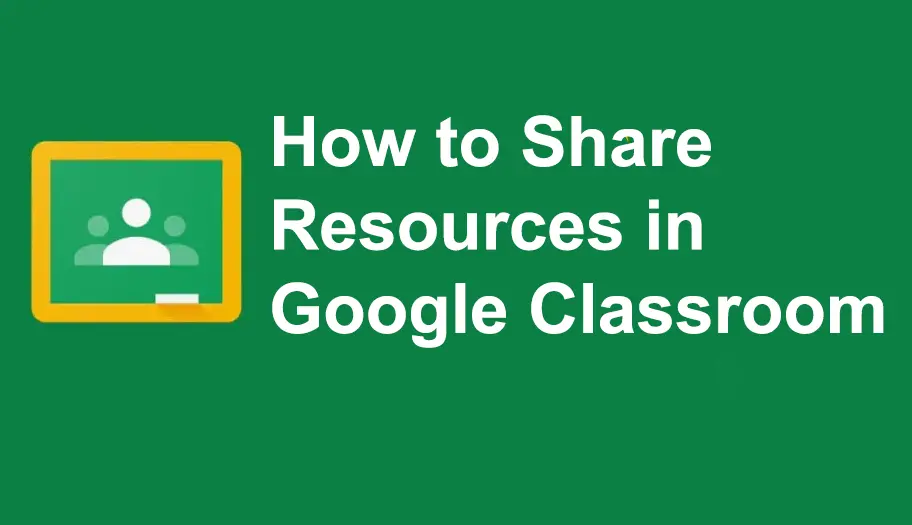
- Hur delar man undervisningsresurser i Google Classroom?
- OnlineExamMaker: Ett alternativt sätt att dela dina utbildningsresurser
- Hur delar man kursmaterial online på OnlineExamMaker?
Hur delar man undervisningsresurser i Google Classroom?
Steg 1: Öppna Google Classroom
Flytta till höger sida av skärmen och klicka på ämnet som du vill dela resurser med.

Klicka på fliken "Klassarbete" för att se uppgifterna, aktiviteterna, frågesporterna och projekten för ämnet och för att växla mellan "Skapa"-knappen.
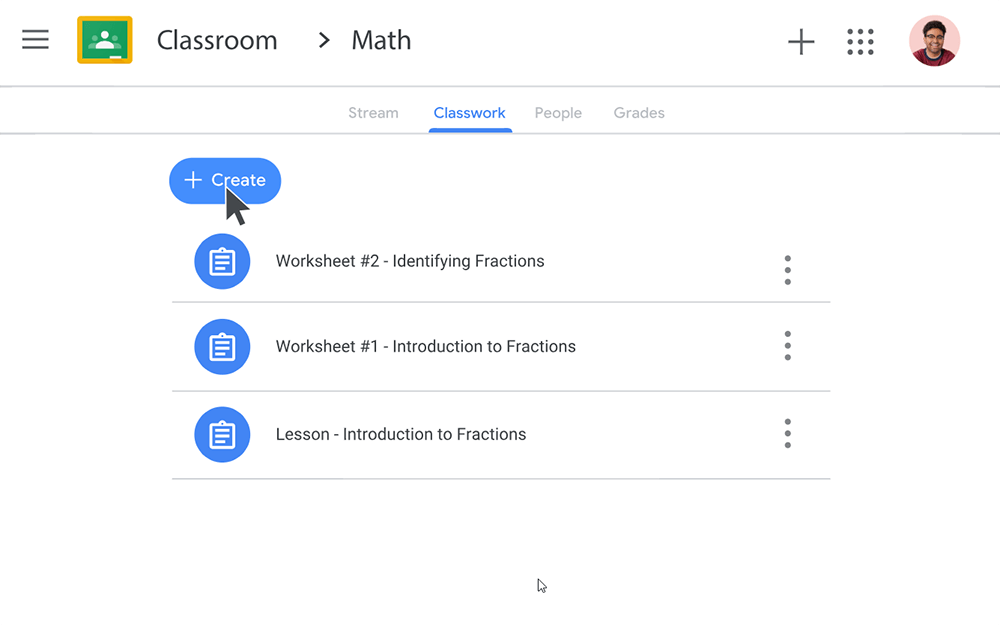
Steg 2: Lista över resurser och läromedel
I den här delen kan du skapa fler resurser och uppgifter för dina elever. Det är bättre att kategorisera dem för att undvika förvirring och behålla prydlighet.

Att arrangera om läromedel i ditt sätt att organisera kan göras genom att klicka på de tre vertikala prickarna. Du kan ladda upp, redigera, ta bort, dela länken eller ordna undervisningsmaterialet hur du vill!
Steg 3: Dela resurser
Du kan ladda upp dina resurser till det klassrum du väljer. Och du kan enkelt kopiera länken till själva läromedlet eller aktiviteten och direkt dela den med dina elever! På så sätt kan resurserna maximeras och användas av hela klassen.

OnlineExamMaker: Ett alternativt sätt att dela dina utbildningsresurser
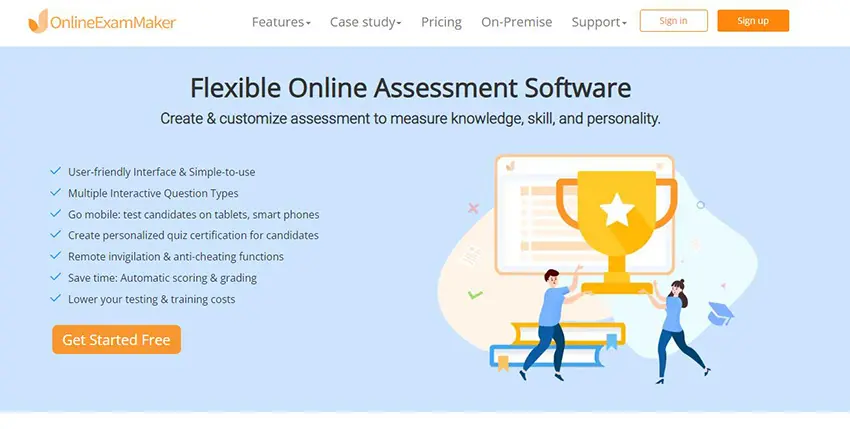
Att skapa en onlineklass med ditt läromedel och resurser kan vara utmanande. Men med OnlineExamMaker kan det vara möjligt! Den har en snygg och enkel design som är mobil och användarvänlig. Med OnlineExamMaker kan du göra dina undervisningsuppgifter som att göra frågesporter, ge uppdrag och skapa kursuppgifter för studenter på ett och samma ställe. Den har till och med en automatisk betygskontroll som omedelbart ger feedback och insiktsfulla rapporter. Det är en allt-i-ett-plattform som kan vara ett LMS, Quiz Maker, Course Maker och mer!
OnlineExamMaker lärplattform har stabila och säkra servrar som enkelt hanterar stora mängder data. Hantera dina kurser och klasser på en gång med OnlineExamMakers programvara! OnlineExamMaker har ett AI-drivet anti-fusksystem som hjälper till att förhindra fusk eller oärlighet. Denna programvara gjordes för att underlätta situationen för lärare som jonglerar med sitt ansvar bäst. Du kan hantera tid och material bättre med OnlineExamMaker!
Skapa din nästa frågesport/examen med OnlineExamMaker
Hur delar man kursmaterial online på OnlineExamMaker?
Steg 1: Tillgång till OnlineExamMaker Dashboard

Gå till vänster sida av den nya instrumentpanelen och håll muspekaren över "LMS" och klicka på "Kurser". Klicka sedan på knappen "Kurs".
Steg 2: Resurshantering och uppladdning

I det här steget klickar du på knappen "Kapitel" för att öppna listan med uppgifter, aktiviteter, frågesporter och kursmaterial. Den tar dig till en ny sida där du kan lägga till kapitel, kursmaterial och valfria resurser. Du kan lägga till nya kapitel genom att klicka på '+ Lägg till kapitel' eller nya kursmaterial/resurser genom att klicka på '+ Ladda upp kursmaterial.'
Steg 3: Ladda upp filer för Courseware
I det här steget kan du lägga till lektioner eller kurskapitel i din klass.

Du kan konvertera ditt fysiska läromedel och förvandla det till kursmaterial. På så sätt går din ansträngning inte till spillo! Du behöver bara ladda upp de filer du behöver. Presentationer, bilder, PDF/Word-filer, you name it!
Steg 4: Anpassa klassinställningar

Ändra klassinställningarna och termerna när det kommer till kursmaterial och uppgifter. OnlineExamMaker tillhandahåller olika kursinställningar som klasstillgänglighet, märkning, inlärningsbehörigheter, svårighetsnivåer, giltighetsperioder och åtgärder mot fusk. Klicka på "Spara" för att dela och distribuera dina resurser på OnlineExamMaker.
Steg 5: Dela dina resurser och klass

Efter att ha publicerat klassen du gjort kan du kopiera den skräddarsydda länken och QR-koden för mobilitet och enklare delning. Den anpassade länken och QR-koden är användbara för att sprida läromedlet. Dela resurser har gjorts enklare med hjälp av OnlineExamMaker!